
Некоторое время назад у меня не получилось распечатать. Экструдер волочил кучу расплавленного пластика и порвал изолятор вокруг хотэнда моего принтера. После нескольких отпечатков пришло время его отремонтировать. Вот как я заменил изолятор на моем 3D-принтере Monoprice Select Mini.
Шаг 1. Необходимые инструменты

Первый шаг - собрать инструменты, необходимые для этого ремонта. Список инструментов довольно минимален:
- Отвертка с крестообразным шлицем
- Маленькие плоскогубцы
- Ножницы
- Универсальный нож
Также требуются некоторые материалы: новый керамический изолятор и высокотемпературная электрическая каптоновая лента. Эти ссылки - это то, что я заказал:
www.amazon.com/gp/product/B01LAYCRAA
www.amazon.com/gp/product/B00W3FAFP0
Шаг 2: снимите вентилятор

Следующим шагом будет снятие вентилятора и кожуха. Просто отцепите пружинные зажимы по бокам, и пластиковая крышка сразу же снимется, просто подсоедините ее за рычаг принтера, чтобы она не мешала.
Шаг 3: Снимите экструдер

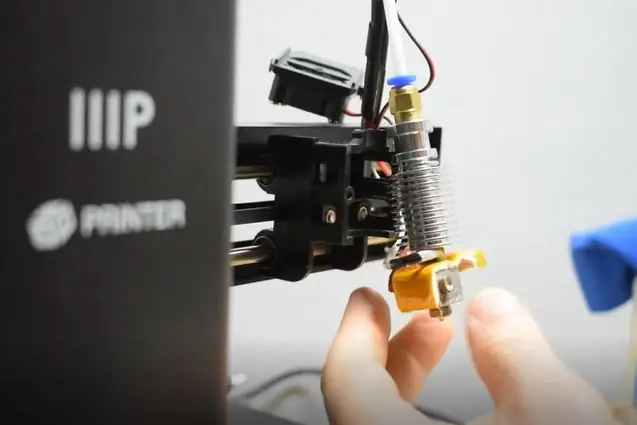
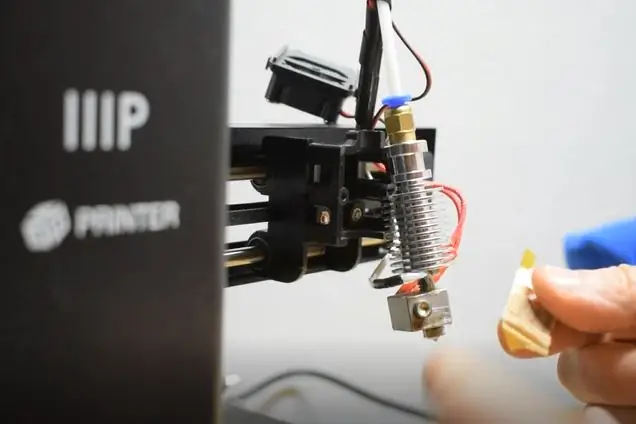
Убрав кожух вентилятора, я могу удалить два винта с крестообразным шлицем из пластикового зажима, которым крепится вентилятор. После снятия зажима весь узел хотэнда можно легко вытащить из корпуса.
Шаг 4: Обрежьте новый изолятор
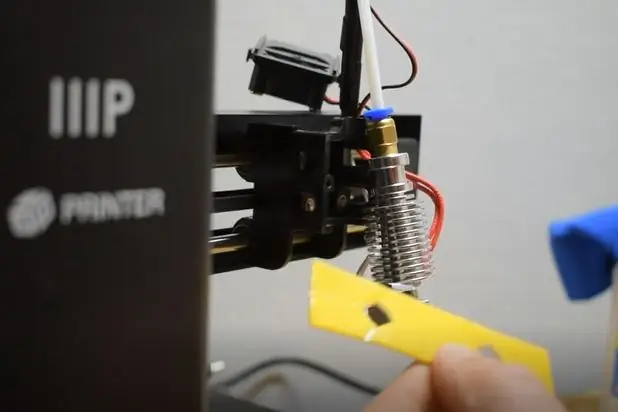

После обнажения хотэнда я удалил старую, порванную керамическую изоляцию канцелярским ножом. Затем я мог разметить и разметить новый изолятор и обрезать сопло и охлаждающие ребра, чтобы плотно прилегать к горячему концу. Я закрепил новый изолятор с помощью небольшого пружинного зажима.
Шаг 5: закрепите изолятор


Это была самая сложная часть. Я отрезал небольшие полоски каптоновой ленты и закрепил изоляцию на месте. Не торопитесь и не закрывайте сопло. Лента довольно прочная, но совершенно не растягивается. Будьте осторожны, чтобы избежать прилипания ленты к самой себе.
Шаг 6: переустановите экструдер


Вставьте узел хотэнда обратно в кронштейн принтера и установите пластиковую крышку. Равномерно затяните винты, двигаясь вперед и назад между ними, чтобы зажим равномерно встал на место.
Шаг 7: переустановите вентилятор

Установите вентилятор на место, используя плоскогубцы для перемещения зажимов. Я обнаружил, что проще всего обработать каждый зажим наполовину, а затем прижать их до упора. Я люблю протирать рабочую пластину медицинским спиртом после любого ремонта, чтобы убедиться, что удалены все волокна, пыль или другой мусор. Убедитесь, что после замены изоляции форсунка чистая и все!
Спасибо за прочтение!-------------------------------------
Вы также можете найти меня по адресу:
YouTube (все мои видео, сделанные своими руками)
Instagram (Над чем я работаю @greatlakesmakes)
Мой веб-сайт (Компьютерщик, знакомый с некоторыми инженерными ноу-хау)
Facebook (будь моим другом?)

